Slik oppdaterer du Plex på Synology NAS

Synology gjør det enkelt å installere Plex Media Server på sine DiskStation NAS-bokser, men mangler fra det enkle brukergrensesnittet er en måte å oppdatere Plex Media på. Server hvis en ny versjon utgives. Ikke vær bekymret, men det er fortsatt en måte å gjøre det på.
RELATED: Slik deler du ditt Plex Media Library med venner
Du kan sette mange av Synologys pakker tilgjengelig fra pakksentralen i DiskStation Manager å bli automatisk oppdatert hvis du vil at de skal være. Ellers blir du varslet når pakker er tilgjengelige for oppdatering. Problemet er at Plex Media Server er utelatt, noe som betyr at du må oppdatere den manuelt. Slik gjør du det.
Start ved å skyte opp Plex-serverens brukergrensesnitt, og klikk deretter på "Innstillinger".
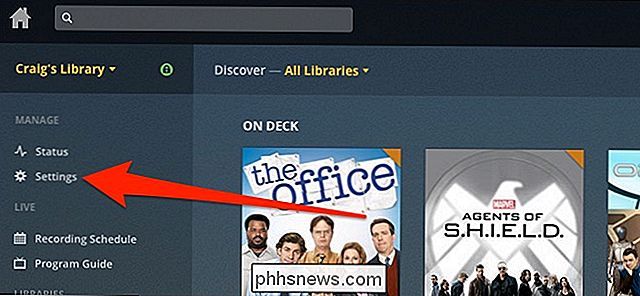
Neste skjerm viser hvilken versjon av Plex Media Server du kjører. Hvis en oppdatering er tilgjengelig, forteller den deg til høyre for versjonsnummeret. Hvis det er en oppdatering, klikker du koblingen "vennligst installer manuelt" for å komme i gang.
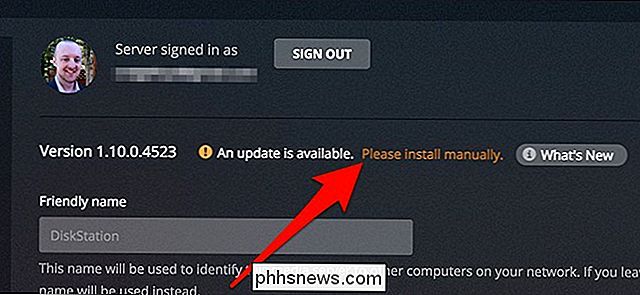
En .SPK-fil begynner å lastes ned.
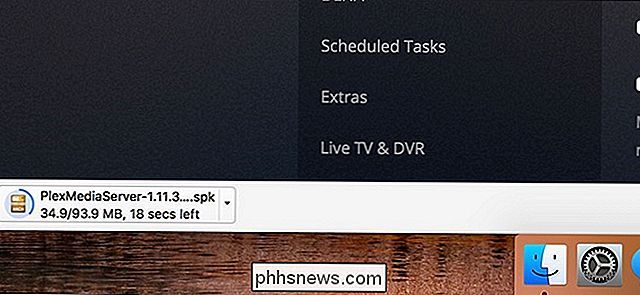
Når nedlastingen er ferdig, brann du opp DiskStation Manager, og deretter åpner du pakkesenter.
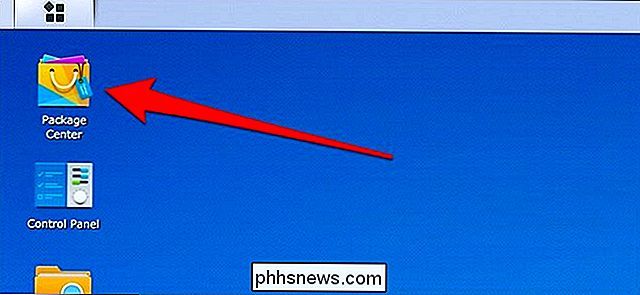
Klikk på knappen "Bla gjennom" i pakkeresenteret.
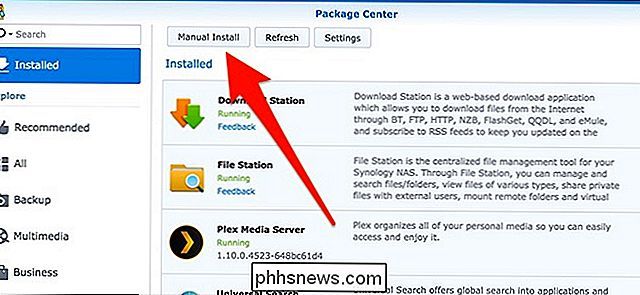
Velg .SPK-filen du nettopp lastet ned, og klikk deretter på "Åpne" -knappen.
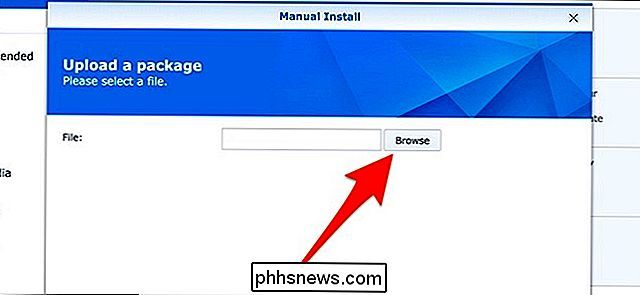
Og klikk deretter på "Next" -knappen for å starte oppdateringen.
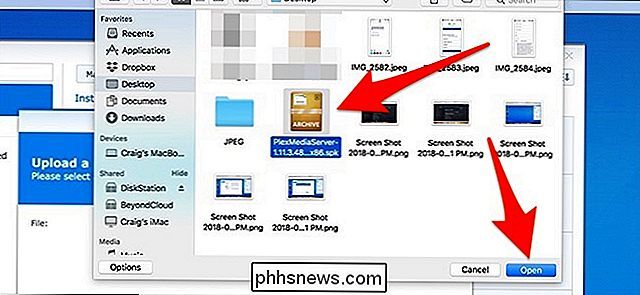
Du kan få en popup som sier "Denne pakken er publisert av en ukjent forlegger. Er du sikker på at du vil fortsette? "Fortsett og klikk på" Ja "-knappen.
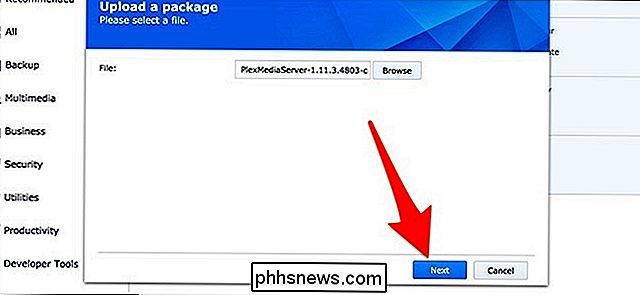
Klikk på" Apply "på neste skjermbilde.
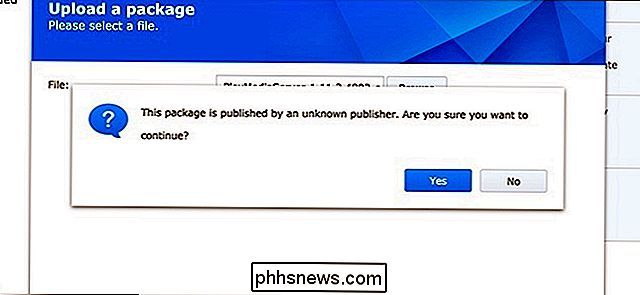
Gi det litt tid til å installere oppdateringen. Når det er fullført, lukkes installasjonsvinduet automatisk, og du er tilbake på listen over installerte pakker. Der ser du at Plex nå kjører den nyeste versjonen.
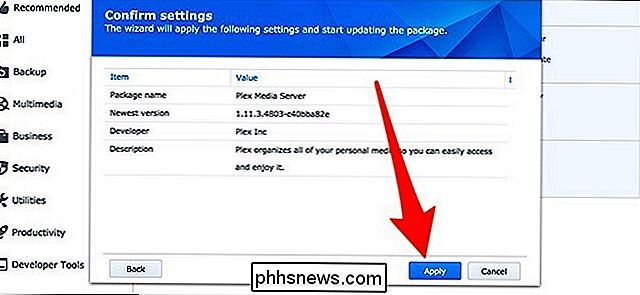
Det er litt tungvint, og bedre automatisering ville være fint. Men i det minste er det ikke så vanskelig en prosess.
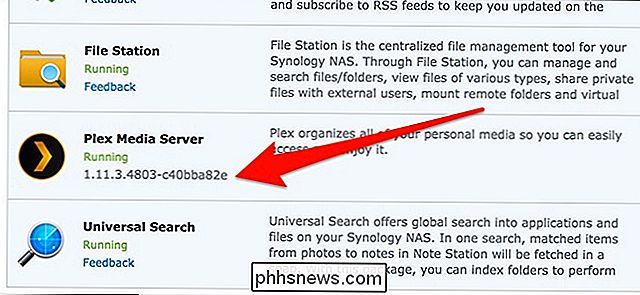

Slik bruker du Android Wi-Fi-assistent til å koble til offentlige Wi-Fi-nettverk (og lagre data)
Hvis du ikke bruker Android's Wi-Fi-assistent, bør du . Den kobles automatisk til kjente åpne Wi-Fi-nettverk, og sikrer dem med et Google VPN. På den måten lagrer du data samtidig som angriperne får tilgang til dataene dine. Wi-Fi Assistant ble opprinnelig utgitt med Project Fi, men nå er den tilgjengelig for alle Nexus-enheter som kjører 5.

Hva er en MKV-fil og hvordan spiller du dem?
Enten du laster ned videoer fra Internett eller får dem fra andre, er det stor sjanse for at du kommer over MKV filer. La oss snakke om hva de er og hvordan du kan bruke dem på datamaskinen din. Fra Humble Beginnings Før vi snakker om hva MKV-filer er, la oss se på en liten historie. MKV-filer, også kjent som Matroska-videofiler, oppsto i Russland i 2002.



